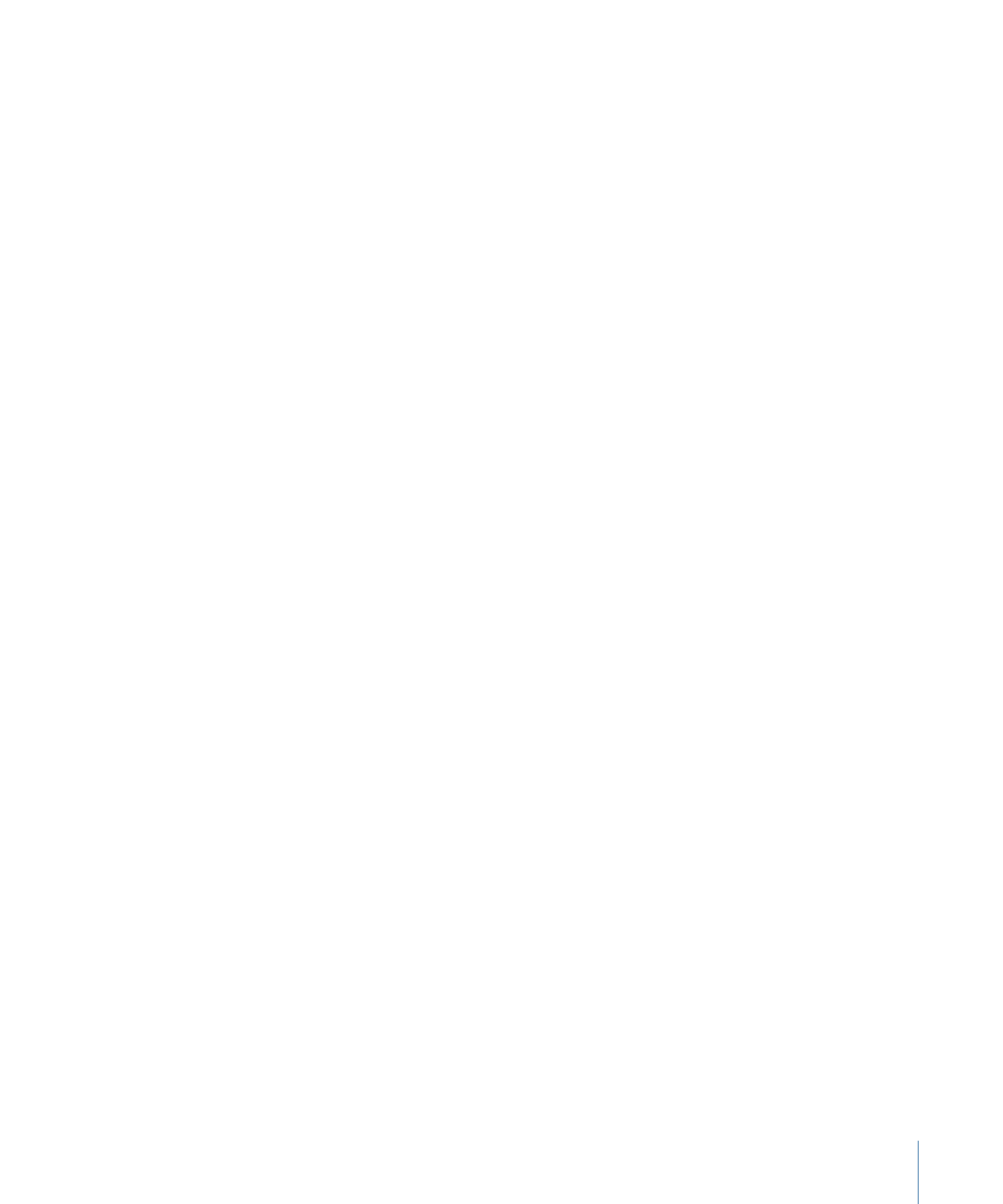
Zeigen auf
Wenn auf ein Objekt oder eine Gruppe das Verhalten „Zeigen auf“ angewendet wird,
können Sie einen Zielpunkt für das betroffene Objekt angeben, in dessen Richtung es
sich bewegen soll.
Tipp: Sie können das Verhalten „Zeigen auf“ mit dem Verhalten „Bewegen“ kombinieren,
um animierte Objekte zu erzeugen, die sich nicht nur auf einen Punkt (oder aufeinander)
zubewegen, sondern sich auch in Richtung des Zielpunkts drehen.
Parameter im Informationsfenster
Objekt:
Mit diesem Bildfeld können Sie das Zielobjekt definieren. Bewegen Sie, wenn Sie
das Zielobjekt festlegen möchten, das Objekt aus der Liste „Ebenen“ in das Objektfeld in
der Schwebepalette oder im Bereich „Informationen“ des Verhaltens „Zeigen auf“. Sie
können das Zielobjekt auch aus der Liste „Ebenen“ auf das Verhalten „Zeigen auf“
bewegen.
Übergang:
Mit diesem Schieberegler wird festgelegt, wie lange es dauert, bis sich das
Objekt von seiner anfänglichen Ausrichtung so dreht, dass es zur Mitte des Zielobjekts
weist. Dieser Parameter ist von Nutzen, wenn das Objekt auf ein sich bewegendes
Zielobjekt zeigt.
477
Kapitel 9
Verwenden von Verhaltensmustern
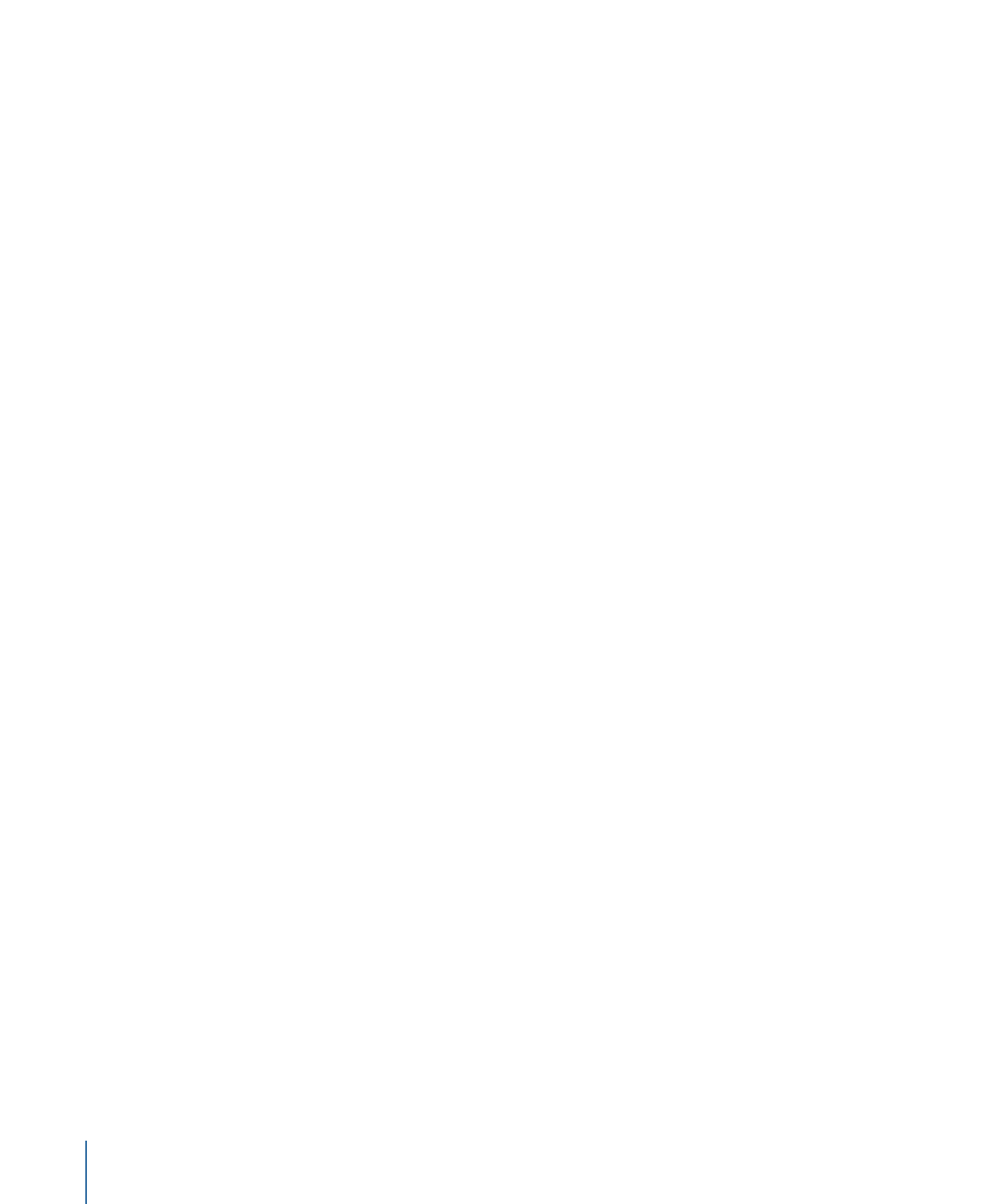
Wenn Sie in einem Projekt mit 300 Bildern den Schieberegler „Übergang“ auf „50 %“
einstellen und sich das Zielobjekt nicht bewegt, dauert es 150 Bilder, bis das betroffene
Objekt zur Mitte des Zielobjekts weist (sich zu ihm hin ausrichtet). Während der Restdauer
des Verhaltens bewegt sich das Objekt nicht weiter. Ist der Schieberegler „Übergang“ auf
„100 %“ eingestellt, dauert es bis zum Bild 300, bis das betreffende Objekt auf das
Zielobjekt weist. Wenn „100 Bilder“ als Dauer für das Verhaltens „Zeigen auf“ und der
Schieberegler „Übergang“ auf „50 %“ eingestellt ist, dauert es 50 Bilder, bis sich das Objekt
zum Zielobjekt hin ausgerichtet hat.
Wenn Sie in einem Projekt mit 300 Bildern den Schieberegler „Übergang“ auf „50 %“
einstellen und das Zielobjekt animiert ist, dauert es 150 Bilder, bis das betroffene Objekt
zur Mitte des Zielobjekts weist (sich zu ihm hin ausrichtet). Während der Restdauer des
Verhaltens folgt das Objekt dem animierten Zielobjekt. Ist der Schieberegler „Übergang“
auf „100 %“ eingestellt, dauert es bis zum Bild 300, bis das betreffende Objekt auf das
Zielobjekt weist.
Geschwindigkeit:
Mit den Optionen in diesem Einblendmenü definieren Sie die
Geschwindigkeit des Objekts von seiner Position im Canvas-Bereich zur Zielposition. Sechs
Optionen stehen zur Auswahl:
• Konstant: Das Objekt bewegt sich mit konstanter Geschwindigkeit von seiner Position
zum Ziel.
• Beschleunigen: Das Objekt beschleunigt von einer niedrigen Geschwindigkeit auf eine
konstante Geschwindigkeit, die dann bis zum Ziel eingehalten wird.
• Verlangsamen: Das Objekt startet mit einer konstanten Geschwindigkeit, die ab einem
bestimmten Punkt allmählich reduziert wird, bis das Objekt am Ziel ganz stoppt.
• Beschleunigen/Verlangsamen: Das Objekt wird am Anfang allmählich schneller. Im
weiteren Verlauf wird es wieder langsamer, bis es am Ziel ganz stoppt.
• Hochfahren: Das Objekt bewegt sich mit zunehmender Geschwindigkeit auf das Ziel
zu.
• Runterfahren: Das Objekt bewegt sich mit abnehmender Geschwindigkeit auf das Ziel
zu.
Achse:
Ein Einblendmenü, mit dem Sie die Rotation des Objekts an der X-, Y- oder Z-Achse
ausrichten können. Die Standardachse ist die Z-Achse. Dieser Parameter legt die
Achsenpunkte auf der Zielebene nach Abschluss des Bewegungsvorgangs fest.
Achse invertieren:
Wenn das Objekt an der korrekten Achse ausgerichtet ist, aber
seitenverkehrt dargestellt wird, kann mit diesem Markierungsfeld das Objekt gespiegelt
werden, sodass es in die richtige Richtung weist.
478
Kapitel 9
Verwenden von Verhaltensmustern
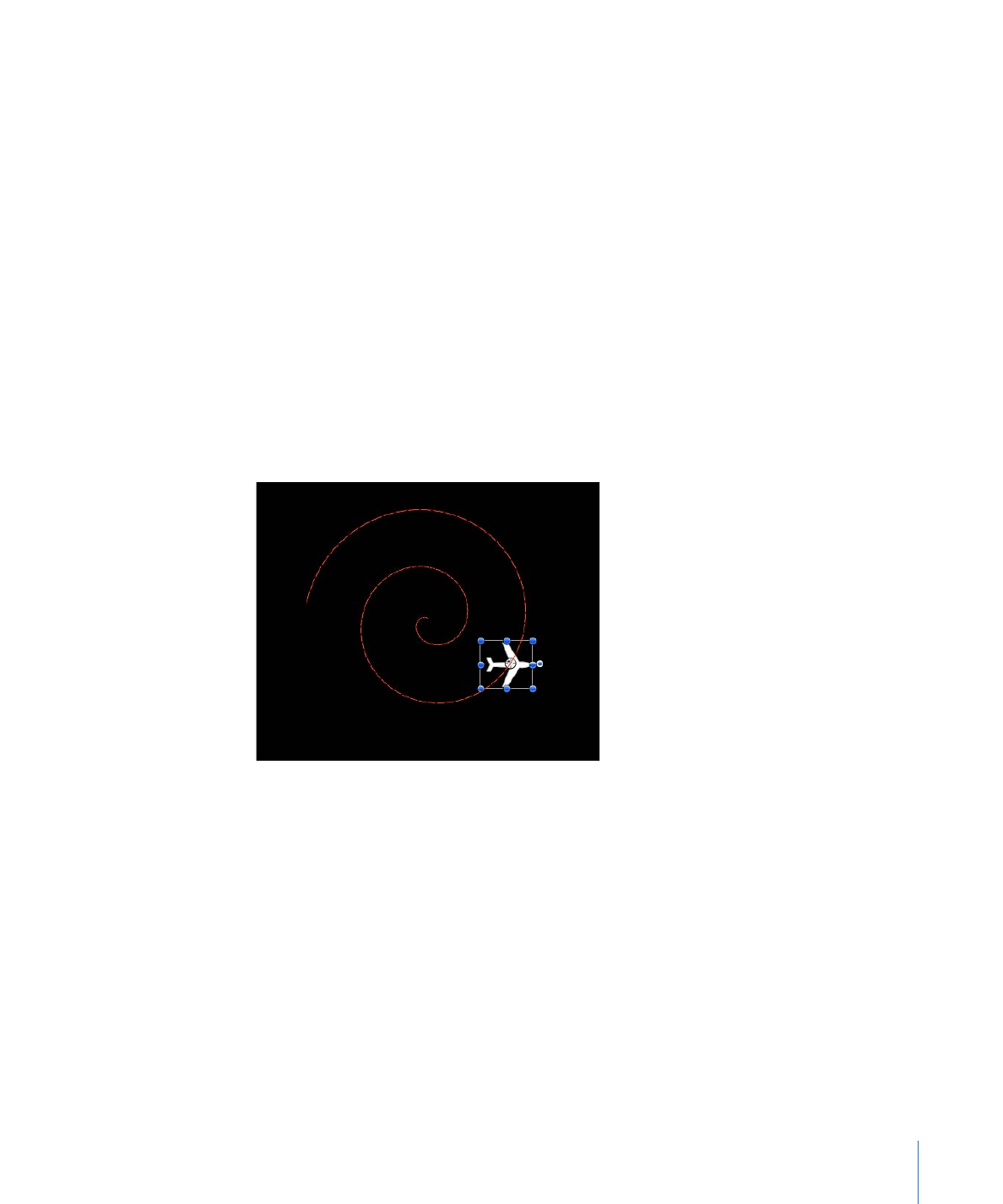
Steuerelemente in der Schwebepalette
Die Schwebepalette verfügt über ein Objektfeld, den Schieberegler „Übergang“ und das
Einblendmenü „Geschwindigkeit“ zum Definieren der Geschwindigkeit des Objekts.
Außerdem finden Sie dort das Einblendmenü „Achse“, mit dem Sie auswählen können,
welche Achse nach Abschluss des Bewegungsablaufs auf das Ziel weisen soll, sowie das
Markierungsfeld „Achse invertieren“.